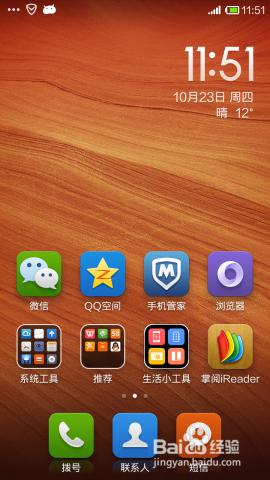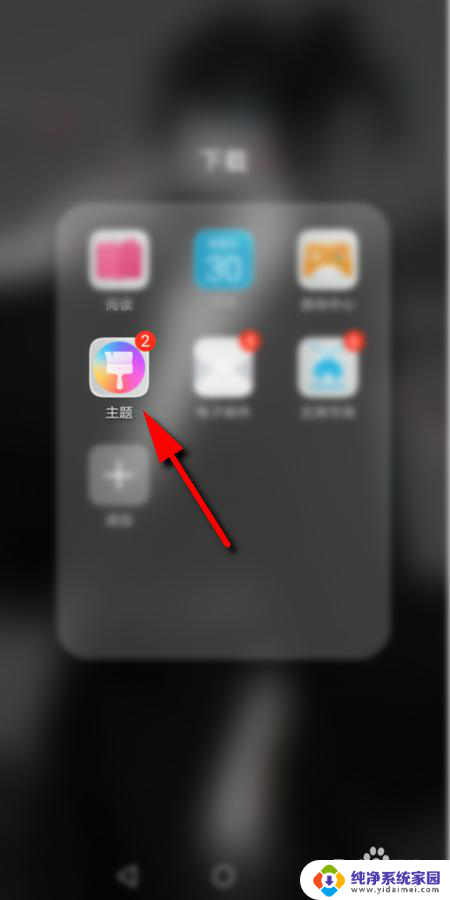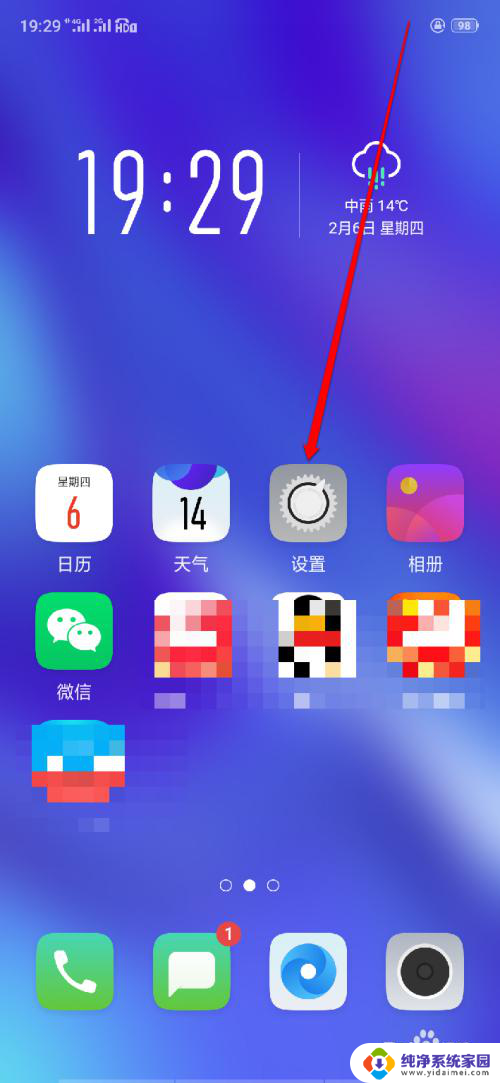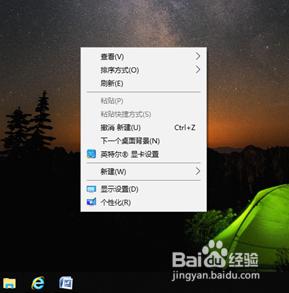手机桌面的图标变了咋把它调过来 手机桌面图标怎么自定义
在现代社会中手机已经成为我们生活不可或缺的一部分,每天我们都会频繁地使用手机,处理各种任务和娱乐需求。而手机的桌面图标则是我们使用手机时经常接触的界面之一。有时我们可能会遇到手机桌面图标变动的情况,这可能会给我们带来一些困扰。当手机桌面的图标发生变化时,我们应该怎样调整它们呢?又有哪些方法可以自定义手机桌面图标呢?本文将会为大家详细解答这些问题。无论你是新手还是老手,相信通过本文的指导,你都能够轻松地调整手机桌面图标并实现个性化定制。
操作方法:
1.首先,在手机上找到并点击自带的【主题】图标

2.进入主题后,点击右下角的【我的】
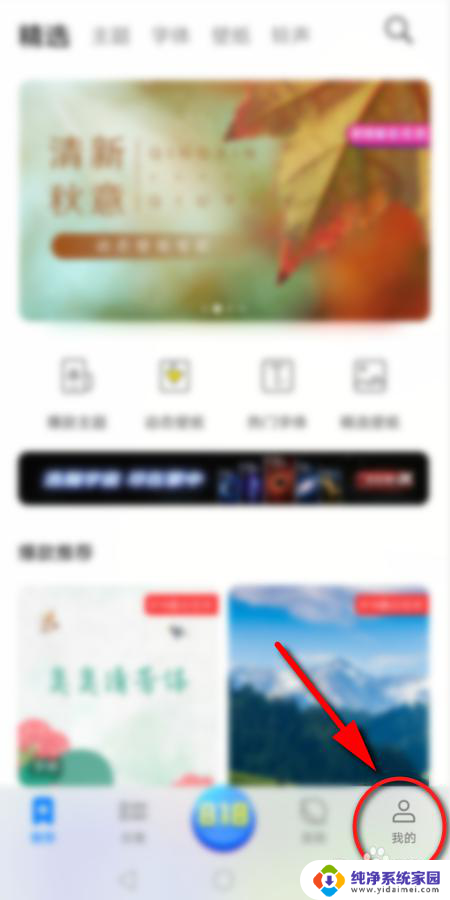
3.然后点击【混搭】选项
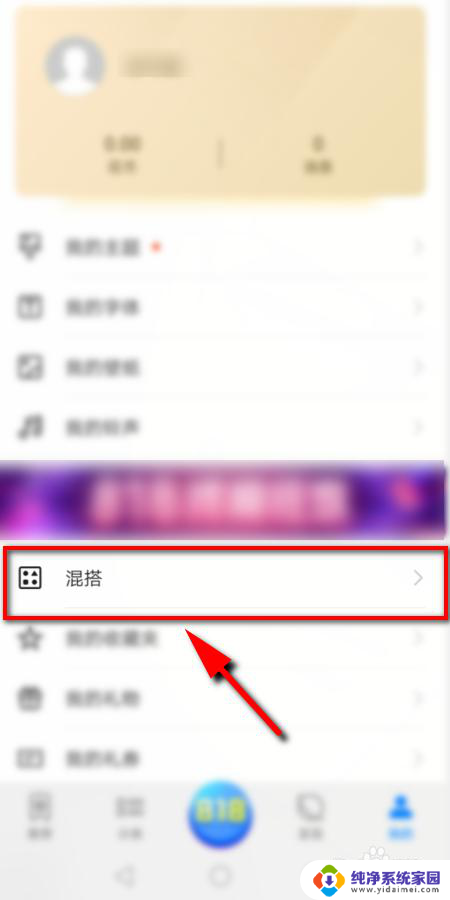
4.在混搭页面选择【图标】选项进入
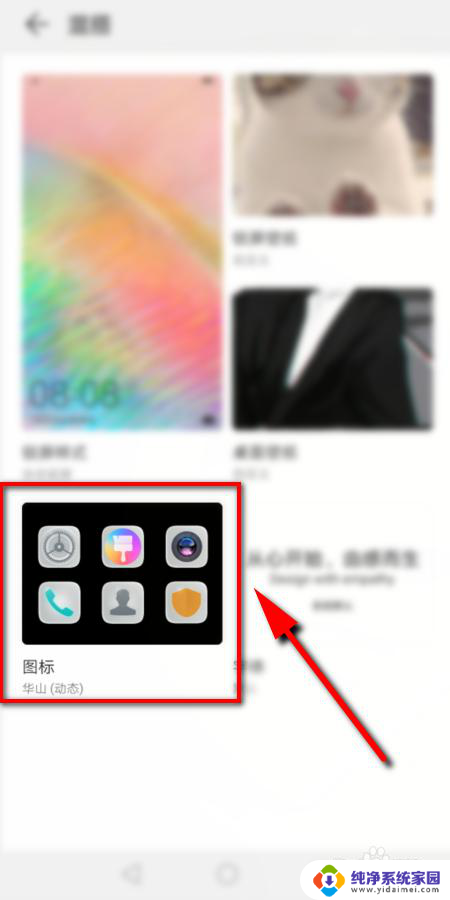
5.进入后可以看到3种 不同处预置图标,点击任一个设置即可。或者点击右上角的【更多】,查看更多的预置图标
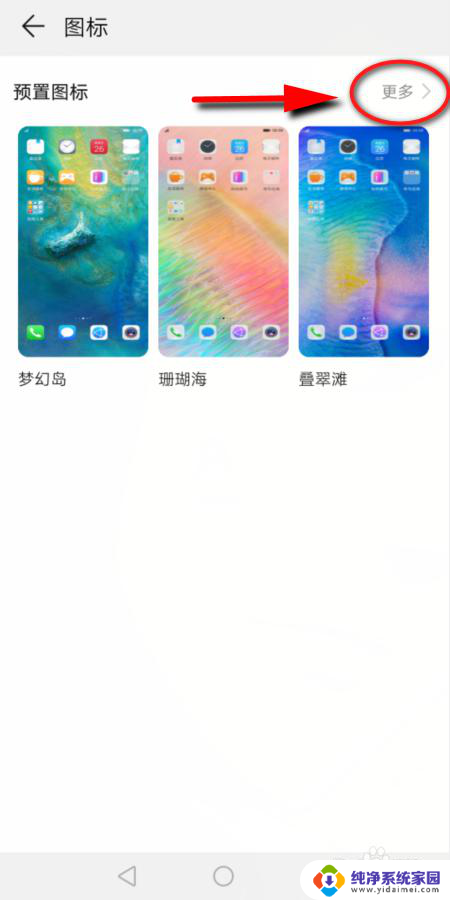
6.接下来选择并点击想要更改的图标样式
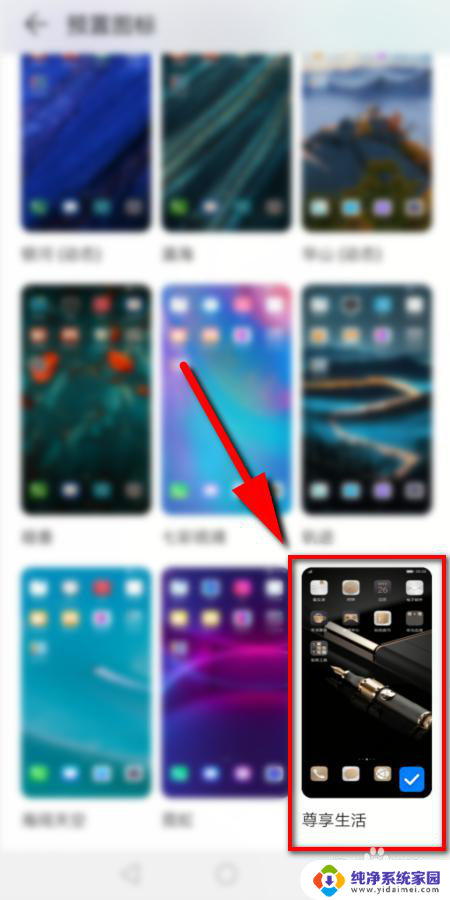
7.然后点击下方的【应用】即可更改手机上的图标

8.最后返回手机桌面,就可以看到改好的图标了
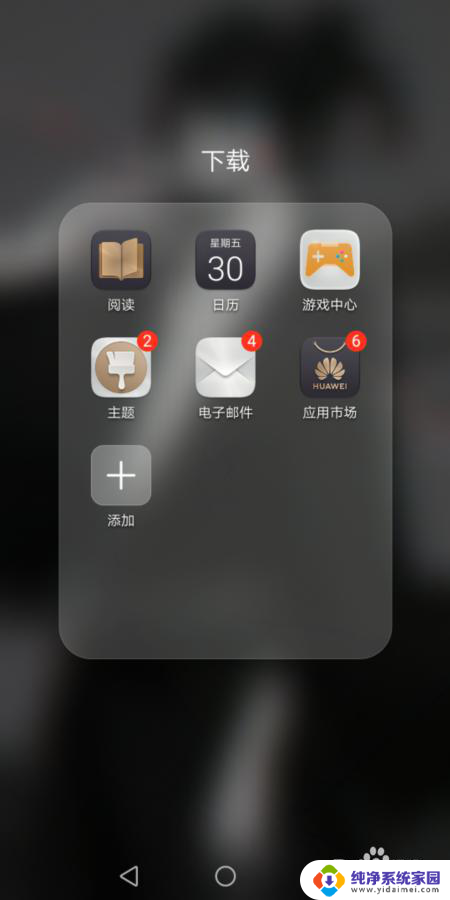
9.总结:
1.打开手机上自带的主题,点击【我的】
2.然后点击【混搭】选项,
3.在混搭页面点击【图标】
4.在预置图标里面选择一个,点击应用即可
以上是手机桌面图标变化的全部内容,对于需要的用户,可以按照以上步骤进行操作,希望对大家有所帮助。